Cómo utilizar un escáner de códigos QR de Messenger

Facebook ya no admite códigos de escaneo dentro de la aplicación, pero aún puedes generar códigos de Facebook Messenger para tus clientes comerciales para que puedan contactar
Solucione el error de corrupción de estructura crítica: la mayoría de los usuarios de Windows 8.1 y Windows 10 han experimentado el problema de corrupción de estructura crítica. Este error aparece con frecuencia si alguien está utilizando algún software de emulación o máquinas virtuales. Este error aparecerá con una pantalla azul de muerte (un emoticono triste) y en la imagen de abajo, puede ver el mensaje de error que dice " Corrupción de estructura crítica ".
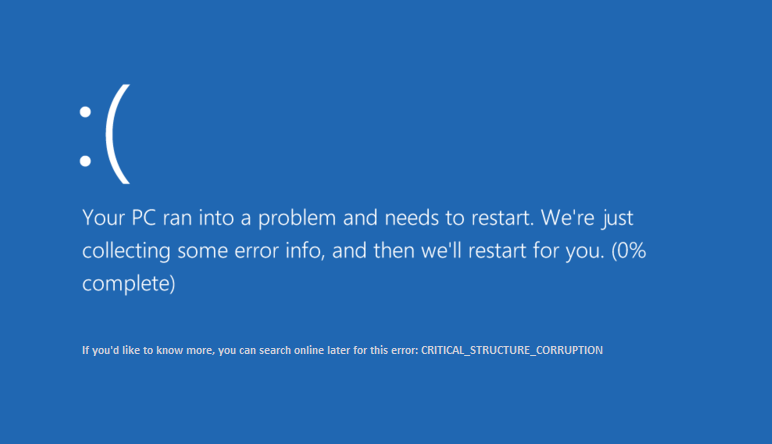
Muchos usuarios hasta ahora han informado de este problema. Pero no tienes que preocuparte porque este error no es tan molesto como parece. La pantalla azul mantendrá una cuenta regresiva antes de que reinicie su sistema. Este error ocurre particularmente cuando los controladores antiguos pueden haberse vuelto incompatibles con la nueva versión de Windows. Cuando encuentre este error, tenga en cuenta que hay algún tipo de corrupción de datos en su sistema. En este artículo, encontrará algunas posibles soluciones y correcciones sobre este problema.
Contenido
Solucionar el error de corrupción de estructuras críticas en Windows 10
Asegúrese de crear un punto de restauración en caso de que algo salga mal.
Método 1: desinstalar algunos programas
Hay algunos programas específicos que pueden causar este error en su sistema. Por lo tanto, la forma más sencilla de solucionar este problema es desinstalar los programas que causan el error. Hay algunos programas mencionados en la lista a continuación que causan errores:
Una vez que detecte alguna de estas aplicaciones en su sistema, simplemente desinstálela. Los pasos para desinstalar estos programas son:
1. Busque el panel de control en el cuadro de búsqueda de Windows y haga clic en el resultado superior que dice Panel de control.

2. Ahora haga clic en la opción " Desinstalar un programa ".

3. Ahora, de la lista de programas, elija los programas que se mencionan en la lista anterior y desinstálelos .

Método 2: actualizar el controlador de la tarjeta de video
El error de corrupción de estructura crítica también puede ocurrir debido a controladores de tarjeta gráfica defectuosos o desactualizados. Entonces, una forma de corregir este error es actualizar los controladores de gráficos en su sistema:
Actualice manualmente los controladores de gráficos mediante el Administrador de dispositivos
1.Presione la tecla de Windows + R, luego escriba devmgmt.msc y presione enter para abrir el Administrador de dispositivos.

A continuación, expanda Adaptadores de pantalla , haga clic con el botón derecho en su tarjeta gráfica y seleccione Habilitar.

3. Una vez que haya hecho esto nuevamente, haga clic derecho en su tarjeta gráfica y seleccione " Actualizar controlador ".

4. Seleccione " Buscar automáticamente el software del controlador actualizado " y deje que finalice el proceso.

5.Si los pasos anteriores fueron útiles para solucionar el problema, muy bien, si no, continúe.
6. Vuelva a hacer clic derecho en su tarjeta gráfica y seleccione " Actualizar controlador ", pero esta vez en la siguiente pantalla seleccione " Buscar software de controlador en mi computadora". "

7.Ahora seleccione " Permítame elegir de una lista de controladores disponibles en mi computadora ".

8. Finalmente, seleccione el controlador más reciente de la lista y haga clic en Siguiente.
9.Deje que finalice el proceso anterior y reinicie su PC para guardar los cambios.
Siga los mismos pasos para la tarjeta gráfica integrada (que es Intel en este caso) para actualizar sus controladores. Vea si puede corregir el error de corrupción de estructura crítica en Windows 10 , de lo contrario, continúe con el siguiente paso.
Actualizar automáticamente los controladores de gráficos desde el sitio web del fabricante
1. Presione la tecla de Windows + R y en el cuadro de diálogo escriba " dxdiag " y presione enter.

2.Después de eso, busque la pestaña de pantalla (habrá dos pestañas de pantalla, una para la tarjeta gráfica integrada y otra será de Nvidia) haga clic en la pestaña Pantalla y busque su tarjeta gráfica.

3.Ahora vaya al sitio web de descarga de controladores de Nvidia e ingrese los detalles del producto que acabamos de descubrir.
4. Busque sus controladores después de ingresar la información, haga clic en Aceptar y descargue los controladores.

5.Después de una descarga exitosa, instale el controlador y habrá actualizado correctamente sus controladores Nvidia manualmente.
Método 3: comprobar el registro del visor de eventos
El Visor de eventos es una herramienta muy importante en Windows con la que puede solucionar muchos problemas relacionados con el sistema operativo. Toda la información sobre varios errores y sus causas se enumeran en el Visor de eventos. Por lo tanto, puede encontrar mucha más información sobre el Error de corrupción de estructura crítica en el Visor de eventos y las causas detrás de este error.
1.Haga clic con el botón derecho en el menú Inicio o presione la tecla de acceso directo tecla Windows + X y luego seleccione Visor de eventos.
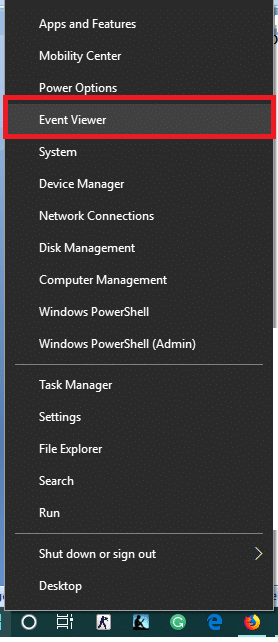
2. Ahora, cuando se abra esta ventana de utilidad, vaya a " Registros de Windows " y luego a " Sistema ".
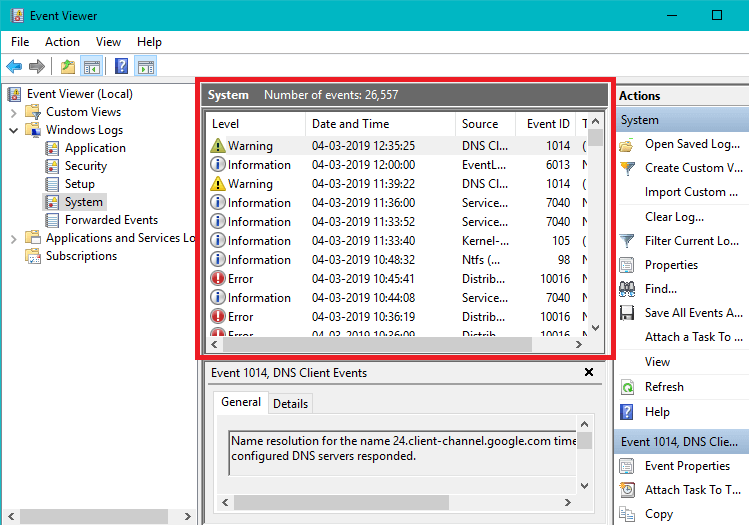
3.Espere unos segundos para que Windows cargue los registros necesarios.
4. Ahora, en Sistema, busque cualquier cosa sospechosa que pueda haber causado el Error de corrupción de estructura crítica en Windows 10. Verifique si cierto programa es el culpable, entonces desinstale ese programa en particular de su sistema.
También en el Visor de eventos, puede verificar todos los programas que se estaban ejecutando justo antes del momento del bloqueo del sistema. Simplemente puede desinstalar los programas que se estaban ejecutando en el momento del bloqueo y verificar si puede corregir el error de corrupción de estructura crítica.
Método 4: realizar un inicio limpio
A veces, el software de terceros puede entrar en conflicto con Windows y puede causar un error de Pantalla azul de la muerte. Para corregir el error de corrupción de estructura crítica, debe realizar un inicio limpio en su PC y diagnosticar el problema paso a paso.
1. Presione la tecla de Windows + R, luego escriba "msconfig" y presione Enter.

2. Se abrirá la ventana Configuración del sistema.
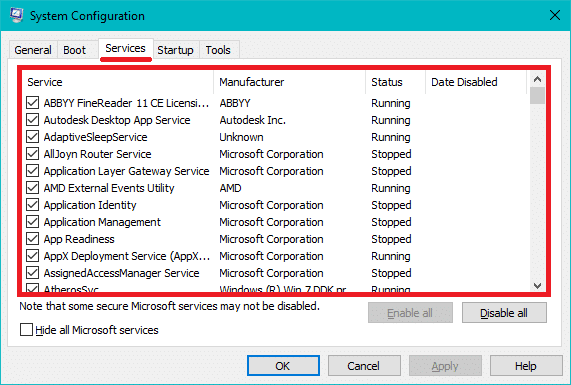
3. Cambie a la pestaña " Servicios ", marque la casilla que dice " Ocultar todos los servicios de Microsoft " y haga clic en " Desactivar todos ".
4. Vaya a la pestaña Inicio y haga clic en el enlace " Abrir Administrador de tareas ".

5. Desde la pestaña " Inicio " en su Administrador de tareas, debe elegir los elementos que no son necesarios al inicio y luego " Desactivarlos ".
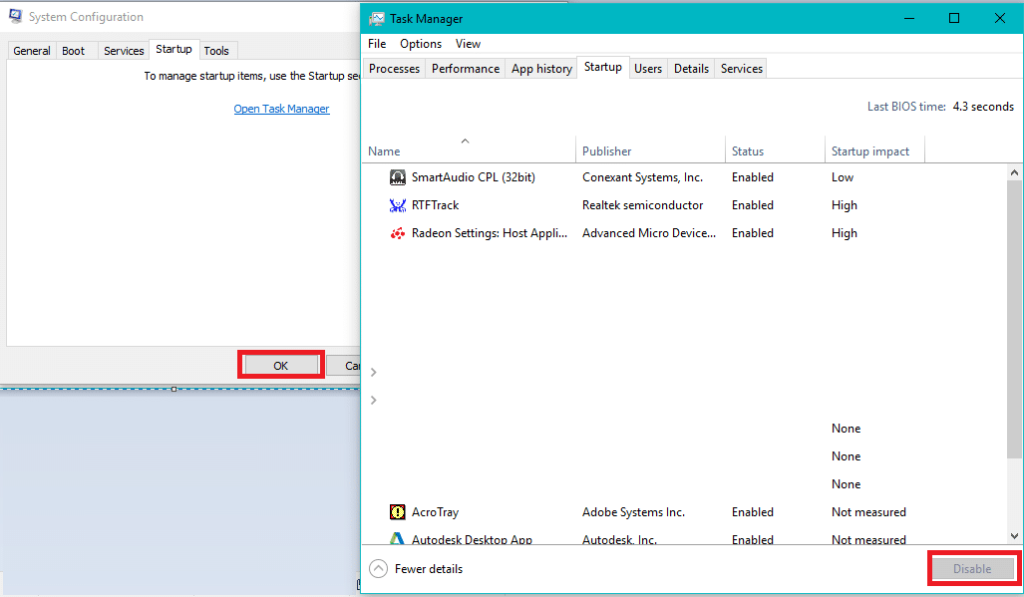
Luego, sal del Administrador de tareas y reinicia tu PC para guardar los cambios.
Método 5: ejecutar el verificador de controladores
Este método solo es útil si puede iniciar sesión en su Windows normalmente no en el modo seguro. A continuación, asegúrese de crear un punto de restauración del sistema.

Ejecute Driver Verifier para corregir el error crítico de corrupción de estructuras. Esto eliminaría cualquier problema de controlador conflictivo debido a que puede ocurrir este error.
Método 6: ejecutar el diagnóstico de memoria de Windows
Escriba Diagnóstico de memoria de Windows en la barra de búsqueda de Windows y abra la configuración.

Nota: También puede iniciar esta herramienta simplemente presionando “ Tecla de Windows + R ” e ingrese “ mdsched.exe ” en el diálogo de ejecución y presione enter.

En el siguiente cuadro de diálogo de Windows, debe seleccionar Reiniciar ahora y verificar si hay problemas .

3. Debe reiniciar su computadora para iniciar la herramienta de diagnóstico. Mientras el programa se esté ejecutando, no podrá trabajar en su computadora.
4.Después de reiniciar su PC, se abrirá la siguiente pantalla y Windows iniciará el diagnóstico de memoria. Si se encuentra algún problema con la RAM, se mostrará en los resultados; de lo contrario, se mostrará " No se han detectado problemas ".
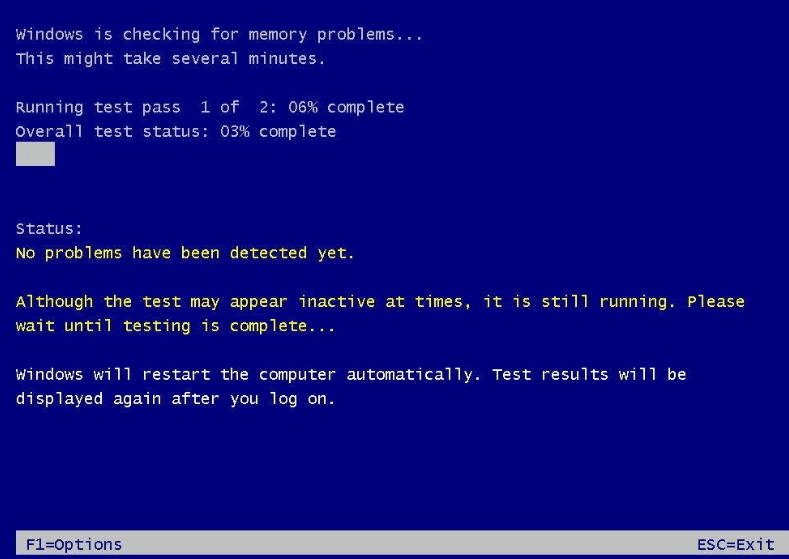
Recomendado:
Espero que con la ayuda de los pasos anteriores haya podido corregir el error crítico de corrupción de estructuras en Windows 10. Si aún tiene alguna pregunta con respecto a esta guía, no dude en hacerla en la sección de comentarios.
Facebook ya no admite códigos de escaneo dentro de la aplicación, pero aún puedes generar códigos de Facebook Messenger para tus clientes comerciales para que puedan contactar
Si desea obtener más vistas y seguidores en sus Historias de Instagram, cambiar la fuente puede animar sus publicaciones y generar más interés. Afortunadamente,
Para evitar el borrado accidental o la manipulación de datos complejos o confidenciales, Excel le permite bloquear algunas columnas mientras trabaja. Bloquear las columnas ayuda a prevenir
Ya sea que esté buscando exportar capas, grupos o marcos de imágenes en formato JPG, PNG o SVG, Figma lo tiene cubierto. Pero en caso de que no estés seguro de cómo
Google Slides es el mejor lugar para obtener plantillas gratuitas para formatear y crear presentaciones. Gratis para usuarios de Gmail y parte de G-Suite, puedes seleccionar
Si eres un ferviente TikToker y publicas con frecuencia para mantener la participación estelar de tu audiencia, probablemente estés usando la sección Borradores (o la sección Creador).
Un vistazo rápido al mapa de Tears of the Kingdom puede hacerte pensar que utiliza el mismo mapa que su predecesor, Breath of the Wild. Pero aunque
¿Recuerdas 1992? ¿Recuerdas a la hermana de Shakespeare encabezando las listas con Stay? Recuerda que Dinamarca sorprendió a todos al levantar la Eurocopa de fútbol.
Facebook Marketplace ha crecido exponencialmente porque aprovecha las interacciones que ya existen en Facebook. Además, es gratis y presenta funciones nuevas y
Viber ofrece una amplia gama de stickers para su servicio de mensajería, desde simpáticos animales hasta besos animados y personajes de dibujos animados para mejorar tu chat
Si está buscando un excelente localizador familiar GPS, es posible que esté indeciso entre Life360 o Family360. Ambas son aplicaciones de seguimiento familiar muy conocidas con una
Hay docenas de biomas diferentes en Minecraft. Cada uno tiene sus propios tipos, condiciones y características de bloques distintivos. El bioma de la selva es sólo uno de
Aunque puedes editar tus videos en línea usando el sitio web de CapCut, descargar la aplicación a tu dispositivo hace que sea más fácil crear contenido sin usar un
Si ha terminado de trabajar y quiere relajarse, ver una película suele ser la respuesta. ¿Pero qué pasa si estás demasiado cansado para ir al cine y no hay nada bueno?
Agregar música crea personalidad y mejora la calidad de tus transmisiones de OBS, brindando una experiencia más agradable para los espectadores. Y tener música en
En los últimos años, las obras de arte digitales se han convertido en un tema candente para cualquiera que busque sacar provecho de tokens no fungibles (NFT). Puedes participar en este oro digital.
CapCut es una aplicación que te permite jugar y crear algunos de los videos más fascinantes para TikTok. Una de las tendencias asociadas con CapCut es la edad.
Por diversos motivos, Instagram puede bloquear temporalmente su cuenta para proteger a los usuarios y la plataforma y fomentar la mejor experiencia. Si recibiste el
Si no puedes enviarle un mensaje a un amigo en Roblox, es posible que te haya bloqueado por algún motivo. Pero, ¿cómo funciona esta función con precisión? ¿Existen otras formas de
Si estás buscando las mejores fuentes para usar en tus dispositivos MIUI, Xiaomi te lo pone muy fácil. Todo lo que tienes que hacer es descargar la fuente que deseas, guardarla


















